KontrolPack ile Ağ Üzerinden Bilgisayarları Bağlayın/Kontrol Edin

KontrolPack ile ağınızdaki bilgisayarları kolayca kontrol edin. Farklı işletim sistemlerine sahip bilgisayarları zahmetsizce bağlayın ve yönetin.
Bully: Scholarship Edition, Rockstar Game'in lisenin sosyal hiyerarşisinde kendi yolunu bulmaya çalışan, kızlarla tanışan, arkadaş edinen ve yaramazlık yapan küçük bir çocuğu anlatan “Bully” oyununun yeniden düzenlenmiş halidir. Oyun, Rockstar'a özgü bir açık dünyadır. Linux PC'nizde nasıl çalıştıracağınız aşağıda açıklanmıştır.
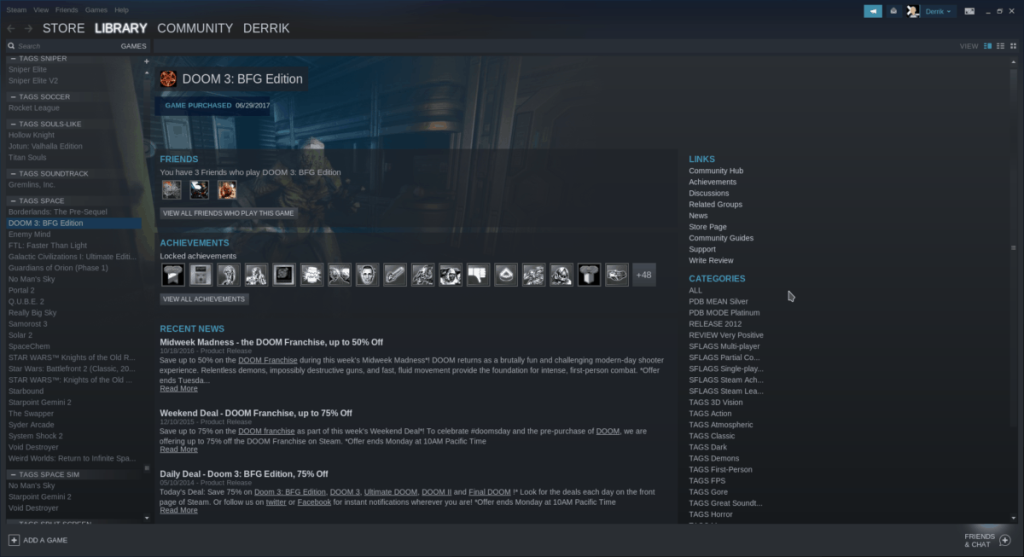
Bir Linux sisteminde Bully: Scholarship Edition oynamanın en iyi yolu, oyunun Steam sürümünü yüklemektir. Sebep? Valve'ın Steam Play teknolojisi, yalnızca Linux'ta kurulu Wine'dan çok daha iyi çalışır ve birçok ağır kaldırma ve yapılandırmayı yapar. Ancak Steam, birçok Linux işletim sisteminde önceden kurulu olarak gelmez, bu yüzden nasıl kurulacağını göstermeliyiz.
Steam kurulumunu başlatmak için klavyede Ctrl + Alt + T veya Ctrl + Shift + T tuşlarına basarak Linux masaüstü ortamınızda bir terminal penceresi açın . Buradan, kullandığınız Linux dağıtımına karşılık gelen, aşağıda özetlenen Steam için komut satırı kurulum talimatlarını izleyin.
Ubuntu Linux'ta Steam, birincil yazılım havuzlarındadır, bu nedenle kurulum kolaydır. Çalışmasını sağlamak için aşağıdaki Apt komutunu girin .
sudo apt steam'i kurun
Steam, Debian Linux kullanıcıları tarafından Özgür olmayan yazılım deposu aracılığıyla kullanılabilir. Ancak, bu depo varsayılan olarak devre dışıdır ve bir Debian sihirbazı değilseniz, etkinleştirilmesi tam olarak kolay değildir. Neyse ki Valve, web sitelerinde oldukça iyi çalışan bir DEB paketine sahip .
Kurulumu başlatmak için internetten en son Steam DEB paketini almak için wget indirme aracını kullanın. Ardından, dpkg aracını kullanarak Steam'i yükleyin.
wget https://steamcdn-a.akamaihd.net/client/installer/steam.deb sudo dpkg -i steam.deb
Steam kurulumunu takiben, DEB paketi kurulumu sırasında meydana gelmiş olabilecek herhangi bir bağımlılık sorununu düzeltmek için apt-get install -f komutunu çalıştırın .
sudo uygun kurulum -f
Arch Linux, yazılım depolarında mevcut olan en yeni Steam'e sahiptir. Çalıştırmak için Pacman komutunu kullanın.
sudo pacman -S buhar
Fedora, yazılım havuzlarında kullanıma sunmadığından, Steam'i RPMFusion aracılığıyla çalıştırmak mümkündür. Bununla birlikte, Steam'in RPMFusion sürümü şüphelidir, bu nedenle karışıklıktan hoşlanmıyorsanız, bunun yerine Flatpak talimatlarını izleyin.
OpenSUSE kullanıcıları, Steam'in üçüncü taraf yazılım havuzları aracılığıyla çalışmasını sağlayabilir. Ancak, programın Flatpak sürümünün kurulumu çok daha hızlıdır. OpenSUSE üzerinde Flatpak'i etkinleştirin ve bu kılavuzun "Flatpak" bölümündeki Flatpak talimatlarını izleyin.
Steam, Flatpak'ta mevcut, ki bu mükemmel! Flatpak'i kurmak mümkün olduğu sürece, daha fazla Linux dağıtımı Steam'e kolay erişime sahiptir! Steam'in Flatpak sürümünü edinmek için aşağıdakileri yapın.
Öncelikle, Linux PC'nizde Flatpak çalışma zamanının kurulduğundan emin olun . Ardından Steam'in çalışması için aşağıdaki komutları girin.
flatpak uzaktan ekleme --eğer mevcut değilse flathub https://flathub.org/repo/flathub.flatpakrepo
flatpak flathub com.valvesoftware.Steam'i kurun
Steam Play, Bully: Scholarship Edition'ın Linux üzerinde çalışmasını sağlamanın anahtarıdır. Bu nedenle, ilerlemeden önce Steam Linux istemcisinde etkinleştirilmelidir. Steam Play'i etkinleştirmek için Steam'de "Ayarlar"a erişin, "Steam Play"i bulun ve açık olduğundan emin olun. Bazı oyunlarda (Bully dahil) resmi Steam Play desteği bulunmadığından, ancak araçla kusursuz çalıştığından, tüm oyunlar için etkinleştirdiğinizden emin olun.
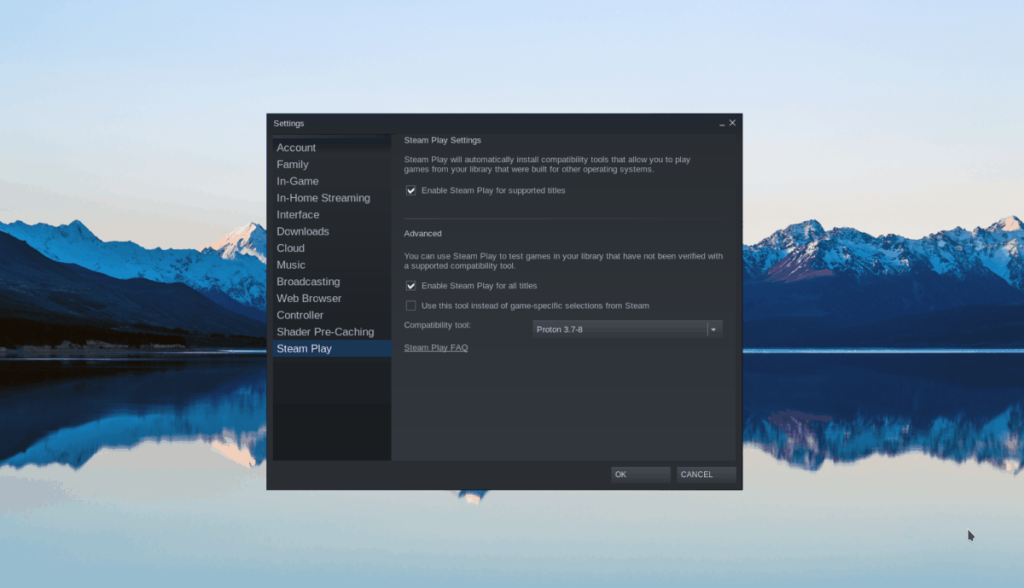
Steam'de Steam Play özelliğini nasıl açacağınızdan emin değil misiniz? Konuyla ilgili ayrıntılı kılavuzumuza göz atın!
Bully'yi Linux'a kurmanın zamanı geldi. Bunu yapmak için önce oyunu satın almalısınız (zaten sahibi değilseniz). Oyunu satın almak için “Mağaza”yı bulun ve Steam Mağazasına erişmek için üzerine tıklayın. Mağazaya girdikten sonra arama kutusunu bulun ve “Bully: Scholarship Edition”ı arayın.
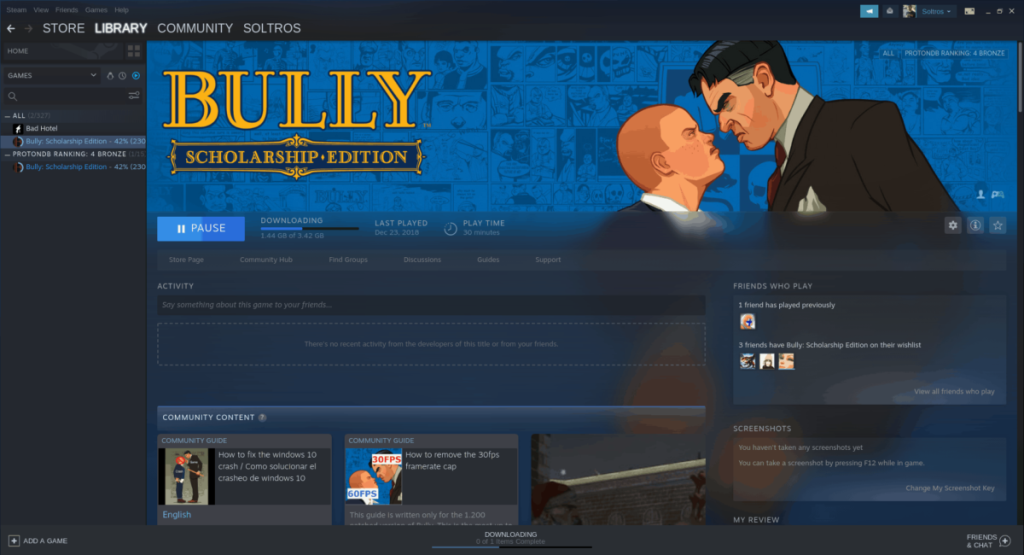
Satın alma sayfasına gitmek için arama sonuçlarında oyuna tıklayın. Ardından satın al butonuna tıklayarak satın alın. Daha sonra “Kütüphane”ye giderek “Bully”yi arayarak ve mavi “YÜKLE” düğmesine tıklayarak kurabileceksiniz.
Bully, kutudan çıktığı haliyle Linux üzerinde Steam Play ile oldukça iyi çalışır. Ancak bazı küçük hatalar, bazı yapılandırma değişiklikleriyle düzeltilebilir. Yapılandırmayı başlatmak için “Kütüphane”ye gidin ve oyunlar listesinde Bully: Scholarship Edition'ı bulun. Ardından fare ile sağ tıklayın ve oyunun özellikler alanına erişmek için “Özellikler” seçeneğini seçin.
“Özellikler” alanının içinde “LAUNCH SEÇENEKLERİNİ AYARLA…” düğmesini bulun ve fare ile seçin. Ardından, aşağıdaki kodu metin kutusuna yapıştırın ve "Tamam" ı tıklayın.
PULSE_LATENCY_MSEC=60 PROTON_USE_D9VK=true PROTON_FORCE_LARGE_ADDRESS_AWARE=1 %command%
Başlatma seçeneklerini ekledikten sonra, “Kapat” düğmesini bulun ve “Özellikler” penceresinden çıkmak için tıklayın.
Steam Play etkinleştirildi, oyun kuruldu ve başlatma seçenekleri ayarlandı. Şimdi oyunu oynama zamanı. Oynamak için aşağıdakileri yapın.
İlk olarak, video oyunu koleksiyonunuza erişmek için Steam'de “Kütüphane”yi bulun. Ardından listede “Bully: Scholarship Edition”ı aratın ve fare ile üzerine tıklayın. Bundan sonra, Linux'ta oyunun tadını çıkarmak için yeşil “OYNAT” düğmesini seçin!
Bully: Scholarship Edition, Linux'ta olağanüstü bir şekilde çalışır. Ancak, Windows oyunlarını Linux platformunda çalıştırırken sorunlar yaygındır. Sisteminizde bu oyunu oynarken sorun yaşarsanız, lütfen Bully: Scholarship Edition ProtonDB sayfasına göz atın . Oyununuzda neyin yanlış olduğunu anlamanıza yardımcı olacaktır.
KontrolPack ile ağınızdaki bilgisayarları kolayca kontrol edin. Farklı işletim sistemlerine sahip bilgisayarları zahmetsizce bağlayın ve yönetin.
Tekrarlanan görevleri otomatik olarak gerçekleştirmek ister misiniz? Bir düğmeye defalarca manuel olarak tıklamak yerine, bir uygulamanın
iDownloade, kullanıcıların BBC'nin iPlayer hizmetinden DRM içermeyen içerikleri indirmelerine olanak tanıyan platformlar arası bir araçtır. Hem .mov formatındaki videoları hem de .mov formatındaki videoları indirebilir.
Outlook 2010'un özelliklerini ayrıntılı olarak ele aldık, ancak Haziran 2010'dan önce yayınlanmayacağı için Thunderbird 3'e bakmanın zamanı geldi.
Herkesin ara sıra bir molaya ihtiyacı vardır. Eğer ilginç bir oyun oynamak istiyorsanız, Flight Gear'ı deneyin. Flight Gear, ücretsiz, çok platformlu ve açık kaynaklı bir oyundur.
MP3 Diags, müzik koleksiyonunuzdaki sorunları gidermek için en iyi araçtır. MP3 dosyalarınızı doğru şekilde etiketleyebilir, eksik albüm kapağı resmi ekleyebilir ve VBR'yi düzeltebilir.
Google Wave gibi, Google Voice da dünya çapında büyük ilgi gördü. Google, iletişim kurma biçimimizi değiştirmeyi amaçlıyor ve
Flickr kullanıcılarının fotoğraflarını yüksek kalitede indirmelerine olanak tanıyan birçok araç var, ancak Flickr Favorilerini indirmenin bir yolu var mı? Son zamanlarda
Örnekleme Nedir? Vikipedi'ye göre, "Bir ses kaydının bir kısmını veya örneğini alıp onu bir enstrüman veya müzik aleti olarak yeniden kullanma eylemidir."
Google Sites, kullanıcıların web sitelerini Google'ın sunucusunda barındırmasına olanak tanıyan bir Google hizmetidir. Ancak bir sorun var: Yedekleme için yerleşik bir seçenek yok.



![FlightGear Uçuş Simülatörünü Ücretsiz İndirin [İyi Eğlenceler] FlightGear Uçuş Simülatörünü Ücretsiz İndirin [İyi Eğlenceler]](https://tips.webtech360.com/resources8/r252/image-7634-0829093738400.jpg)




